Ostatně jako všechno i systém Windows 8 má své klady, pro který na něj nedá řada uživatelů dopustit, ale i zápory, pro něž by jej uživatelé nejraději zatratili. V tomto seriálu vám přinášíme skvělé aplikace, které vám umožní přizpůsobit si tento operační systém přesně podle svých představ a navíc úplně zdarma!
1. díl – Přizpůsobte si zdarma Windows 8 k obrazu svému – úvod
2. díl – OS X Skin Pack
OS X Skin Pack – nástroj DeskDrive, Windows 8 Manager
Dalším nástrojem je program DeskDrive, který zobrazuje ikonku přímo na pracovní ploše vždy, když připojíte k počítači vyměnitelný disk USB, nebo když vložíte disk do mechaniky. Jedná se o jeden z mnoha programů obsažených v balíku OS X Skin Pack, který dokáže váš počítač s operačním systémem Windows předělat tak, aby vypadal jako Lion a je jednou z těch drobných utilit, které si obzvláště vychutnáváme. (Když už jsme u toho, velmi oceňujeme, že součástí balíku Skin Pack je i výchozí šetřič obrazovky z OS X – Flurry).
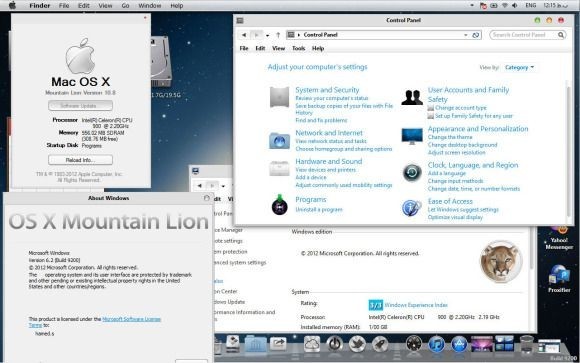
Balík OS X Skin Pack skutečně dosti robustním nástrojem, nicméně pokud s jeho pomocí chcete dostat ze své nové pracovní plochy maximum, pak se alespoň minimálnímu ladění balíku nevyhnete. V první řadě budete potřebovat vytvořit propojení skrz konfiguraci všech možných aplikací, které jsou součástí balíku, jelikož všechny ikonky, které jste měli předtím připnuty na Hlavním panelu Windows 8, budou nyní v konfliktu s položkami nabídky pro Finderbar. Některé ikonky v RocketDock jsou sice vzhledově velmi hezké, ale ve skutečnosti toho příliš nedělají, ikonky iTunes a App Store vás kupříkladu pouze přesměrují na příslušné internetové stránky a aplikace Sticky Notes ke svému účelu také bohužel příliš neslouží. Vzhledem k tomu, že je program zdarma, nemá příliš cenu stěžovat si na chyby v něm, nicméně v každém případě musíte být připraveni se s nimi nějakým způsobem vypořádat. Funkce Exposé se nám například vůbec nepodařilo spustit.
Pokud však podstoupíte riziko týkající se takto drastické přeměny vzhledu a budete se chtít později vrátit zpět k uživatelskému rozhraní Windows, pak vězte, že stačí balík OS X Skin Pack odinstalovat.
Vyzkoušejte Windows 8 Manager
Utilita Windows 8 Manager (http://www.yamicsoft.com/windows8manager/index.html) od firmy Yamicsoft vypadá na první pohled minimálně nestandardně až podezřele, takže jsme jej zpočátku skutečně podezřívali z toho, zda se nejedná o aplikaci zamořenou spywarem či dalšími nepotřebnými programy. Po stažení a otestování jsme k naší radosti zjistili, že se jedná o naprosto bezpečný program, jenž nabízí několik unikátních funkcí pro úpravu Windows 8 (včetně řady aplikací pro optimalizaci, čištění a zabezpečení počítače s operačním systémem Windows).
Instalace programu Windows 8 Manager je naprosto bezproblémová. Stačí z internetu stáhnout soubor .zip, rozbalit stažený archiv do složky a spustit samotnou aplikaci. Po spuštění programů ignorujte vše, co se nachází v levém postranním panelu, zajímat vás bude pouze popisek Customization. Jakmile na něj klepnete, zjistíte, že aplikace má několik velmi mocných možností pro provádění přímých úprav.
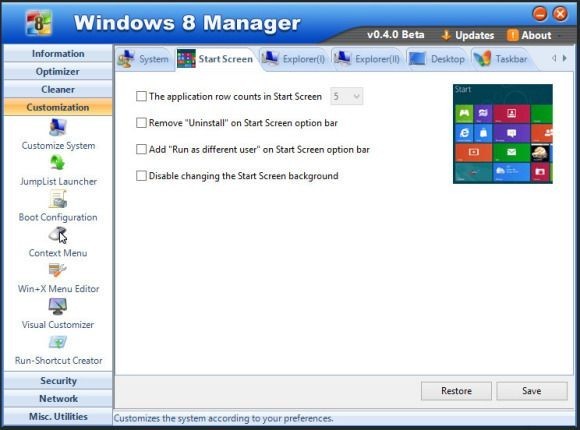
V první řadě si můžete ručně nastavit, v kolika řádcích chcete mít uspořádány dlaždice na obrazovce Start. To by v tomto případě nestálo za řeč, nicméně jedná se o možnost, jak vylepšit uspořádání aplikací a vylepšit ve Windows 8 jejich vzhled.
Dále můžete odebrat možnost pro odinstalování z místní nabídky vyvolané klepnutím pravým tlačítkem myši, sloupec s nabídkou ve spodní části z dlaždic nabídky Start, popřípadě přidat novou možnost pro spuštění pod jiným uživatelským jménem, v závislosti na vašich nastaveních či potřebách. Když klepnete na záložku Explorer (I), budete mít možnost provést několikero ručních úprav pro File Explorer v režimu pracovní plochy, a to včetně možnosti skrýt různé položky v okně vlevo, jako je například "Domácí skupina", "Knihovna" či možnost "Síť". To využijete, pokud budete chtít řídit způsob přístupu k vašim souborům a složkám na pracovní plochu.
V příštím díle na nás čeká dokončení popisu programu Windows 8 Manager, resp. představení pokročilejších funkcí programu a zhodnotíme jej z hlediska funkčnosti a použitelnosti.






































